一张照片,两位名家
2018-11-29

每个月,我們都会邀请我们的两位Photoshop专家按照自己的意愿来调整同一张RAW文件。在接下来的几页中,他们将向大家详细介绍自己的思路和调整参数。
摄影师
Benedict Brain
这张照片使用尼康D810相机和80-200mm f/2.8拍摄,拍摄焦距为170mm,快门1/160秒、光圈f/3.5、感光度lSO200;大光圈有效地拉开了人物与背景之间的关系。作为一幅旅游人像摄影作品,这张照片给我们留下了丰富的创意发挥空间。
1号选手:
希望创作一幅胶片质感的怀旧风格照片。
James Abbott James是一位专业摄影师和职业摄影记者,他的Photoshop技巧非常成熟,也很愿意分享自己的窍门。
2号选手:
希望创作一幅经典的黑白肖像。
Jon
Adams
Jon是一名知名摄影师和后期师,他开办摄影和后期修图培训机构,进行摄影课程讲授,有多年教学经验
1号选手James Abbott
旅行过程中最有意义的事情之一就是在不同的地方见到不同的人。这幅肖像就是在这样的相遇之中诞生的一幅典型作品。
人像的后期风格层出不穷,想要从中选择一种并不是一件容易的事情。对于我来说,这张照片拥有一幅135胶片人像抓拍所应该具备的一切元素,所以很适合复古风格的色彩效果。但无论我们选择什么样的效果,最关键的还是要先把最基本的影调处理做好。
调整策略: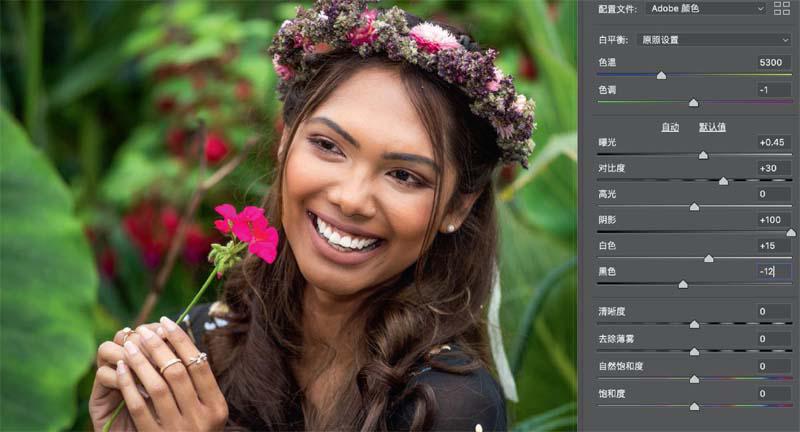
1.基本处理
2.添加复古色彩效果
3.添加颗粒与暗角
1.基本处理在添加颜色、颗粒与暗角效果之前,首先我们要把画面的基本影调关系打牢。这张照片的白平衡没有太大问题,我把曝光提高到了+0.45,对比度+30,增强画面的视觉冲击力。考虑到接下来的复古化调整会丢失掉一部分暗部细节,所以在这里先将阴影设置为+100提升暗部细节。最后,将白色设置为+15,黑色设置为-12增强画面的整体反差。
2.复古颜色
ACR中的色调曲线命令是丰富RAW文件色彩与影调细节的最佳工具之一。我想要用它来给暗部添加适量的灰雾效果,模拟出胶片特有的影调质感。沿着曲线的四等分点单击创建三个位置保持点,将左下角的调整点上提减淡暗部。接着,我在红色通道中将左下端点右移、右上端点左移,蓝色通道中将左下端点上移、右上端点下移,分别给暗部添加青色和蓝色,给亮部添加红色和黄色,在控制画面暗部色彩倾向的同时尽可能保证肤色的自然呈现。
3.颗粒与暗角
胶片质感—方面依赖于色彩的模拟,但更重要的还是恰如其分的颗粒感,ACR和Lightroom的效果面板中提供了专门的颗粒选项来解决这个问题。我将数量设置为30,大小设置为40,保持粗糙度为默认值50不变,给画面中添加明显的颗粒。最后,我使用曝光度设置为-0.65的渐变滤镜给画面中添加了一个自然的暗角效果。通过控制滤镜的尺寸与倾斜角度,人物的面部和手均没有受到影响,而自然环境则被有效压暗。最后,我将该滤镜的羽化值设置为50%确保暗角的过渡自然。
2号选手Jon Adams
这是一幅非常漂亮的旅拍人像作品,我喜欢画面整体的纪实风格以及人物手上的鲜花和面部表情。虽然说原片本身的色彩搭配控制得相当好,不过我还是更希望将它处理成黑白的效果。作为一种经典的艺术形式,黑白能给画面带来额外的美感,对于肖像照片的后期处理来说这是一个非常稳妥的选择。
去掉颜色以后,画面左右两侧的负空间就显得略多了一些,所以我首先将照片裁成了正方形,接下来再将照片转换为黑白,并对各部分影调进行了精致的处理。
调整策略:
1.画面裁切
2.黑白调整
3.反差优化
1.画面裁切
在Camera Raw的镜头矫正面板中勾选删除色差和启用配置文件矫正两个选项,移除画面中可能存在的畸变、色差等各种问题。接下来我选择了裁切工具,单击右键将裁切模式设置为正常,然后在画面中创建一个大致为正方形的裁切区域。在基本面板的上方,我将处理方式设置为黑白,然后打开黑白混合面板,我们可以在这儿设置不同颜色在转换时的明暗表现。
2.黑白调整
黑白混合面板中包含八个颜色滑块,每个对应一种颜色的明暗。需要注意的是,它们的效果明显与否,取决于画面中是否有足够大的色彩差异。我希望红色的花更突出一些,所以将红色与洋红分别设置为+60和+70。接着我将橙色设置为+40提亮肤色。我希望背景植被更安逸些,所以将绿色设置为-40。最后对于黄色、青色、蓝色和紫色等无关紧要的颜色,我保持这些滑块数值为0。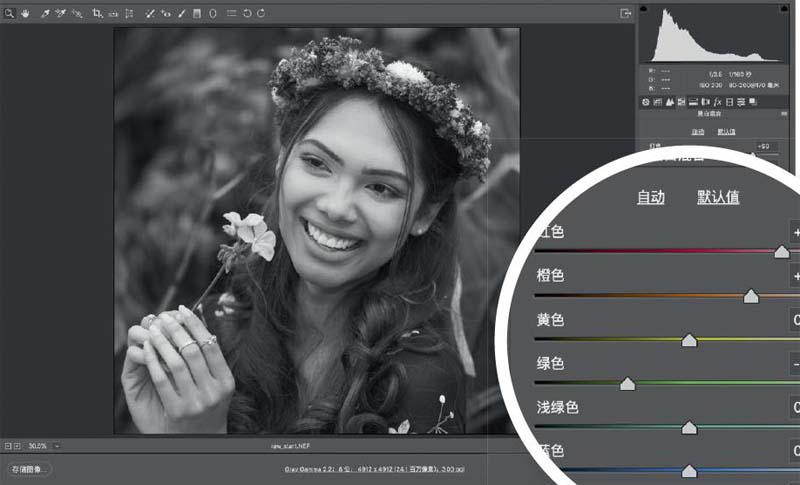
3.反差优化
接着我返回到基本面板,在这里对画面整体反差做一些调整以达到最理想的反差表现。首先我将高光调整为-100,阴影+75,白色+35,黑色-60,接着将曝光设置为+0.60。如果你喜欢更有冲击力的画面,可以将清晰度提高到+40,但如果将这个值继续提高就会给画面留下明显的处理痕迹。
接下来我打开效果面板,在裁切后晕影部分将数量设置为-100,接着调整中点、圆度、羽化等参数直到得到满意的效果。最后,我在分离色调面板中为照片添加了一点点暖黄色的调子,让画面看起来更有经典感。
抛砖引玉
看过我们两位Photoshop专家的处理效果之后,现在轮到你了!使用我们提供的同一范例文件进行处理,将你的处理结果发送到:qiaofw@gaozhimage.com邮箱中,如果你的处理效果足够优秀,我们也可能刊登在杂志上!你自己有优秀的照片,也可以参加我们的Ps挑战赛,赢取价值5999的艺卓显示器哦!
